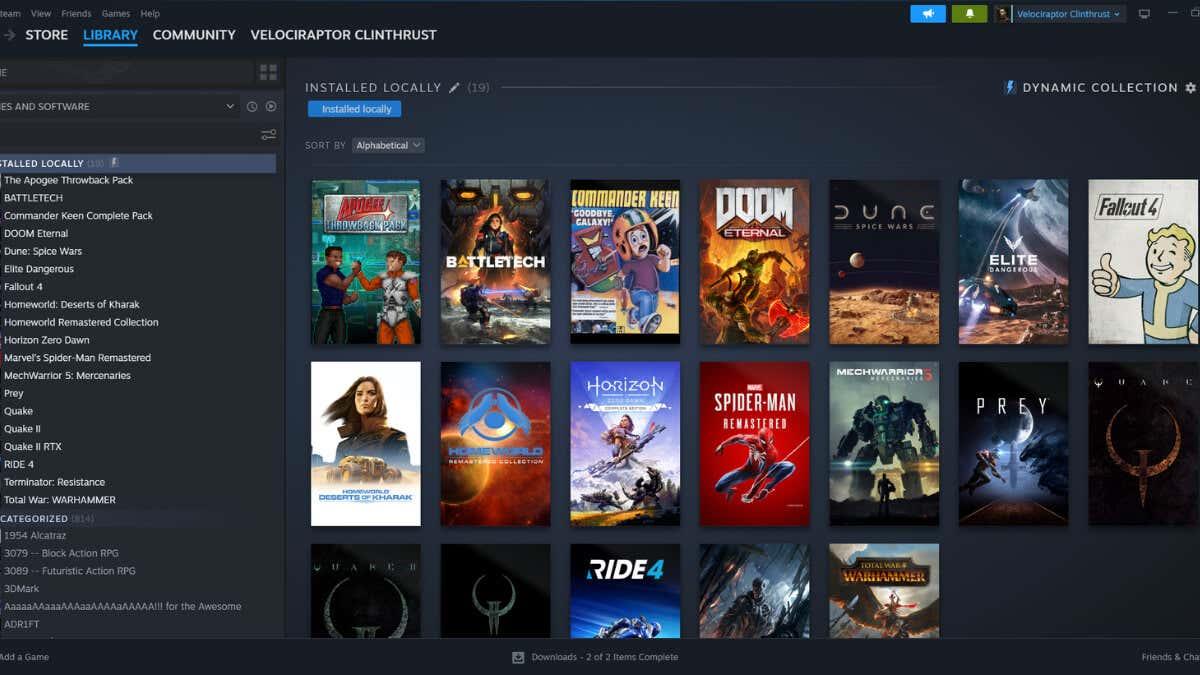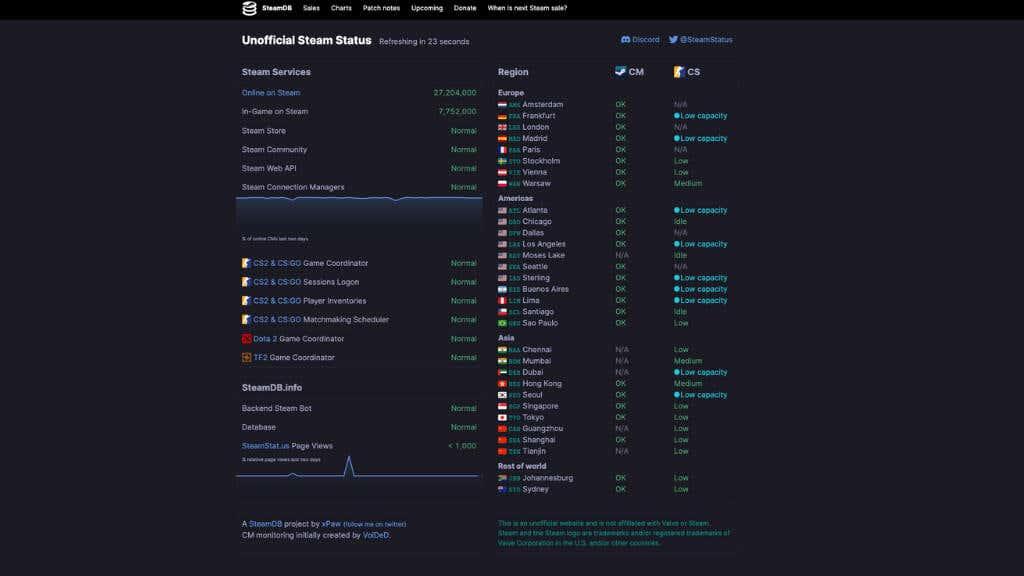Steam, hlavná platforma pre nadšencov videohier, niekedy hádže škaredé krivky, keď sa chcete pustiť do svojich hier. Neslávne známy „Steam Error Code E20“ je jednou z takýchto mušiek, ale väčšinou sa s tým môžete rýchlo obísť.
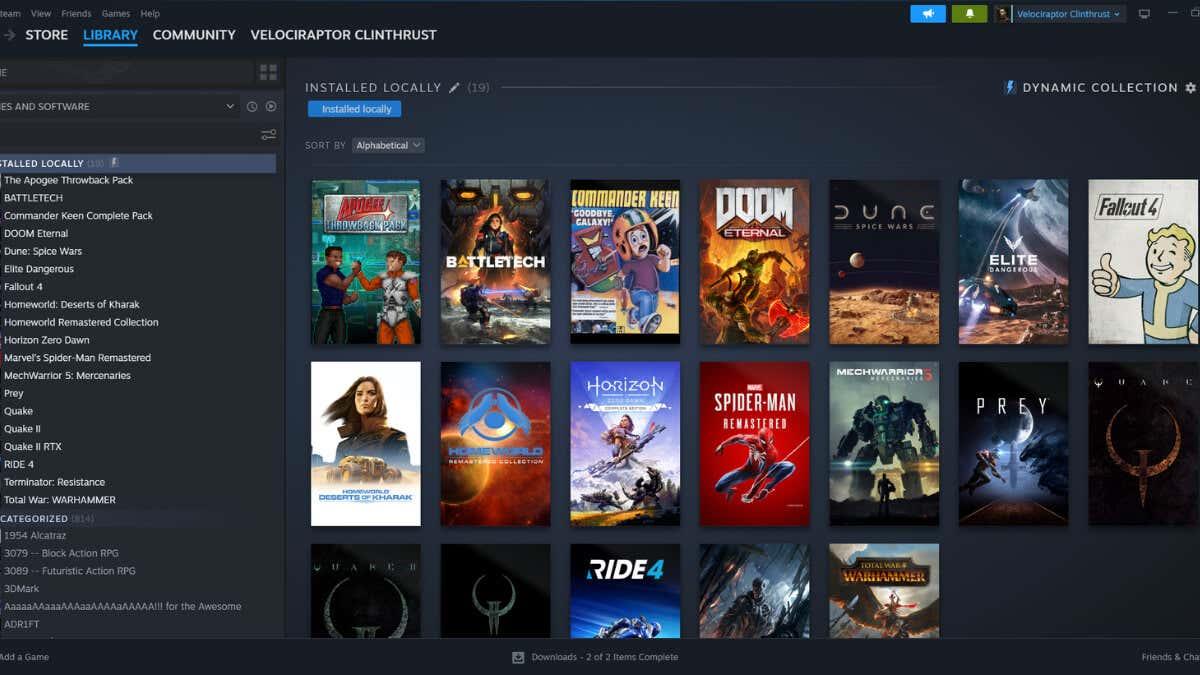
Pochopenie kódu chyby Steam E20
Skôr než sa pustíte do procesu riešenia problémov, pochopme, prečo sa táto chyba vyskytuje.
Obsah
Chyba E20 sa zvyčajne objaví, keď sa vyskytne problém s vaším internetovým pripojením, ako je napríklad brána firewall alebo antivírusový softvér, ktorý narúša vaše pripojenie k serveru Steam. Pravdepodobne uvidíte správu: „Niečo sa pokazilo. Vyskytol sa problém pri komunikácii so službou Steam. Skúste neskôr prosím."

Túto chybu však môžu vyvolať aj iné problémy vrátane problémov s vaším smerovačom, sieťou VPN alebo nastaveniami siete. Ak uplynie časový limit, keď sa klient Steam pokúša pripojiť k serveru, môže to mať za následok aj chybu E20.
Pred opravou chybového kódu Steam E20 – Je para vypnutá?
Vieme, že sa snažíte tento problém vyriešiť, ale predtým, ako budete tráviť čas krokmi na riešenie problémov, je dobré zistiť, či problém nie je na konci Steamu.
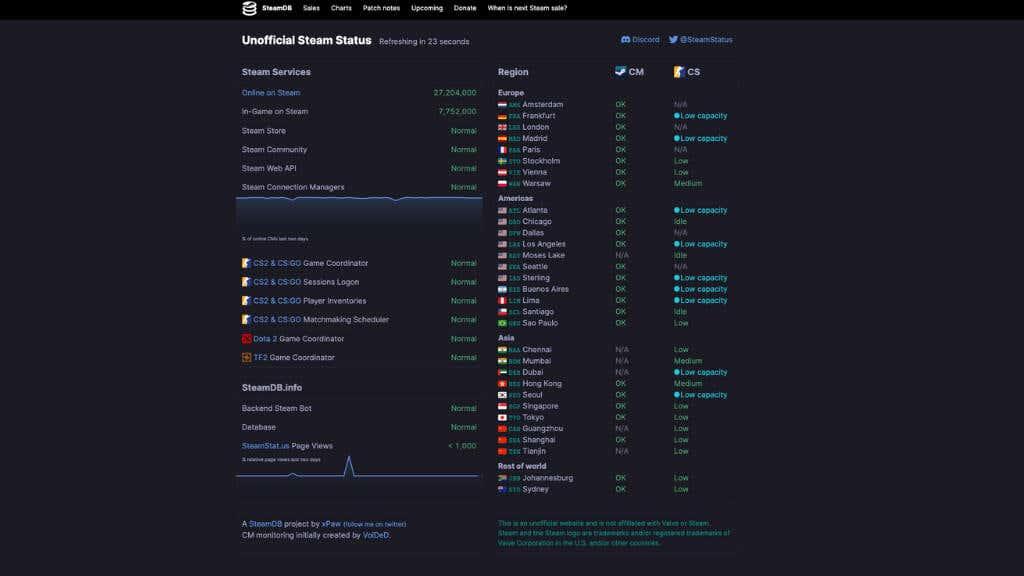
Nepredpokladajte, že problém s pripojením je niečo, nad čím máte kontrolu. Ak sa vyskytnú problémy so servermi Steam, je to zásadný diagnostický fakt.
Prejdite na stránku ako SteamStat alebo DownDetector a skontrolujte, či nie sú známe problémy so službou Steam. Ak existujú, môžete preskočiť ktorýkoľvek z nižšie uvedených tipov, ktoré sa snažia vyriešiť problémy na vašom konci.
1. Skontrolujte svoje internetové pripojenie
Najprv sa musíte uistiť, že vaše internetové pripojenie je stabilné. Odpojte sa od aktuálnej siete a znova sa pripojte. Môžete sa tiež pokúsiť prepnúť na inú sieť Wi-Fi alebo káblovú sieť, aby ste zistili, či sa tým problém nevyrieši. Skontrolujte konfiguráciu smerovača, pretože to môže prispieť k problému.
Riešenie všeobecných problémov s internetovým pripojením môže byť zložité a nemôžeme ho tu podrobne pokryť, takže si možno budete chcieť pozrieť našu príručku na riešenie problémov s internetovým pripojením, kde nájdete podrobné tipy a triky.
2. Skontrolujte nastavenia brány firewall a antivírusu
Windows Defender alebo iný antivírusový softvér alebo softvér brány firewall vo vašom počítači môže niekedy rušiť službu Steam, čo vedie k chybe E20.
- Prejdite do nastavení brány firewall kliknutím na tlačidlo Štart a potom vyhľadajte výraz „Windows Defender Firewall“. a vyberte ho z výsledkov.
- Na ľavej strane uvidíte zoznam možností; vyberte možnosť Povoliť aplikáciu alebo funkciu prostredníctvom brány Windows Defender Firewall .
- V zozname povolených aplikácií a funkcií vyhľadajte Steam. Ak tam nie je, kliknite na Zmeniť nastavenia ,
- Ďalej vyberte Povoliť ďalšiu aplikáciu.
- Prejdite do umiestnenia Steam. Predvolená oprava je C:\Program Files\(x86)\Steam\Steam.exe.
- Zvýraznite Steam.exe a potom vyberte Otvoriť .
- Teraz vyberte Pridať .
Uistite sa, že sú začiarknuté súkromné aj verejné políčka, takže Steam je povolený prostredníctvom súkromných a verejných sietí. Skontrolujte tiež svoj antivírusový softvér. Uistite sa, že neblokuje Steam tak, že ho pridáte do zoznamu povolených aplikácií.
3. Skontrolujte nastavenia smerovača
Smerovače sú malé samostatné sieťové počítače a majú svoje brány firewall a nastavenia antivírusu alebo škodlivého softvéru v závislosti od aktuálneho modelu.
Zvyčajne, keď máte prístup k zablokovanej stránke prostredníctvom webového prehliadača, smerovač vás presmeruje na stránku s upozornením v prehliadači, ktorá vám oznámi, že prístup blokoval smerovač. Ak sa to však stane prostredníctvom klienta, ako je Steam, všetko, čo dostanete, je všeobecná chyba E20.
Každý smerovač má iný spôsob prístupu k interným nastaveniam. Najbežnejšou praxou je zadanie IP adresy (napr. 192.168.1.1) do prehliadača, čím sa dostanete na prihlasovaciu stránku smerovača. Adresa, predvolené používateľské meno a heslo sú zvyčajne uvedené na spodnej strane smerovača alebo v používateľskej príručke.
Moderné smerovače majú aj aplikácie pre smartfóny; ak ste to už nastavili, môže to byť priateľskejší spôsob, ako sa dostať k nastaveniam.
Dostanete sa však do nastavení smerovača a skontrolujete zoznam blokovaných stránok a IP adries v nastaveniach brány firewall a všetky miesta označené ako antimalware alebo antivírus.
4. Vypláchnite vyrovnávaciu pamäť Steam
Chyba E20 môže byť spôsobená poškodenou vyrovnávacou pamäťou Steam. Ak chcete obnoviť túto vyrovnávaciu pamäť, musíte vykonať špeciálny príkaz. Tu je postup, ako ho prepláchnuť:
- Úplne zatvorte Steam. Možno budete musieť otvoriť Správcu úloh a manuálne ukončiť všetky procesy Steam.
- Stlačte kláves Windows + R , napíšte „steam://flushconfig“ a stlačte kláves Enter .
Tento príkaz vymaže vyrovnávaciu pamäť Steam a nedostanete žiadne potvrdenie, ale uvidíte, že Steam sa spustí od nuly. Ak nie, pravdepodobne ste nezabili všetky procesy Steam správne a budete to musieť skúsiť znova.
5. Použite príkazový riadok na resetovanie IP adresy a DNS
V niektorých prípadoch môže resetovanie IP adresy a DNS pomôcť opraviť chybu E20.
Ak to chcete urobiť, otvorte príkazový riadok zadaním „cmd“ do vyhľadávacieho panela. Potom by ste mali kliknúť pravým tlačidlom myši na Príkazový riadok , vybrať možnosť Spustiť ako správca alebo vybrať to isté na informačnom paneli aplikácie v ponuke Štart.
Zadajte nasledujúce príkazy jeden po druhom a po každom stlačte kláves Enter :
- ipconfig/release
- ipconfig /obnoviť
- ipconfig /flushdns
Po spustení týchto príkazov sa skúste znova pripojiť k službe Steam.
6. Aktualizujte alebo preinštalujte klienta Steam
Niekedy môže problém vyriešiť aktualizácia klienta Steam. Ak chcete skontrolovať aktualizácie, otvorte Steam a kliknite na Steam v ľavom hornom rohu a potom na Skontrolovať aktualizácie klienta Steam . Ak je k dispozícii aktualizácia, nainštalujte ju a skúste sa znova pripojiť.
Ak aktualizácia nefunguje, zvážte odinštalovanie a opätovnú inštaláciu klienta Steam. Predtým, ako to urobíte, nezabudnite, že odinštalovaním sa odstránia všetky vaše herné súbory, ale vaše údaje vrátane postupu v hre budú v bezpečí na serveri Steam.
Ak chcete odinštalovať Steam, vyhľadajte v ponuke Štart položku „Pridať alebo odstrániť programy“ a potom ju vyberte . Potom vyhľadajte Steam a odinštalujte ho pomocou rozbaľovacej ponuky na pravej strane.
7. Skontrolujte kompatibilitu a spustite ako správca
Spustenie Steamu v režime kompatibility alebo ako správca môže niekedy problém vyriešiť.
Nájdite skratku Steam, kliknite na ňu pravým tlačidlom myši, vyberte Vlastnosti a potom Kompatibilita .
Začiarknite políčko Spustiť tento program v režime kompatibility a z rozbaľovacieho zoznamu vyberte svoju verziu systému Windows.
Steam môžete spustiť ako správca výberom možnosti „Spustiť ako správca“ v tej istej ponuke, v ktorej ste vyššie vybrali „Vlastnosti“.
8. Overte integritu herných súborov
Niekedy môže byť chyba spôsobená problémom so súbormi hry. Steam má vstavanú funkciu, ktorá vám umožní skontrolovať a opraviť integritu týchto súborov.
Ak to chcete urobiť, otvorte klienta Steam a prejdite do knižnice – kliknite pravým tlačidlom myši na hru, ktorá spôsobuje problémy, a vyberte položku Vlastnosti . V zobrazenom okne kliknite na kartu Inštalované súbory a Overte integritu herných súborov .
Steam potom skontroluje všetky súbory a stiahne všetky chýbajúce alebo poškodené.
9. Vypnite VPN alebo proxy servery
Ak používate VPN alebo proxy server , môže to byť dôvod, prečo sa vám zobrazuje chyba E20. Aj keď sieť VPN môže pomôcť chrániť vaše údaje, niekedy môže narušiť vaše pripojenie k serveru Steam. Zakážte svoju sieť VPN alebo proxy a skúste sa znova pripojiť k službe Steam.
Poznámka: Používanie siete VPN je v rozpore so zmluvnými podmienkami služby Steam, najmä ak sa pokúšate obísť geografické obmedzenia. V extrémnych prípadoch môže byť váš účet dokonca zakázaný alebo uzavretý. Preto dôrazne odporúčame vyhnúť sa používaniu siete VPN so softvérom. Ak vaša VPN podporuje „ rozdelené tunelovanie “, môžete to použiť na vylúčenie Steamu z prevádzky VPN.
10 Aktualizujte sieťový ovládač
Zastarané sieťové ovládače môžu spôsobiť problémy s pripojením vedúce k chybe E20. Ak chcete aktualizovať ovládač:
- Vyhľadajte „Správca zariadení“ v ponuke Štart a vyberte ho , keď sa zobrazí.
- Rozbaľte časť Sieťové adaptéry v okne Správca zariadení, kliknite pravým tlačidlom myši na svoje sieťové zariadenie a vyberte Aktualizovať ovládač .
- Vyberte možnosť Hľadať automaticky aktualizovaný softvér ovládača a postupujte podľa pokynov.
11. Zmeňte oblasť servera Steam
Niekedy môže byť server, ku ktorému ste pripojení, preťažený alebo môže mať problémy.
Tento problém by mohla vyriešiť zmena oblasti servera. V aplikácii Steam kliknite na Steam v ľavom hornom rohu, vyberte položku Nastavenia a potom položku Stiahnuté súbory .
V časti Oblasť sťahovania sa zobrazí rozbaľovacia ponuka . Vyberte inú oblasť a skúste sa znova pripojiť.
Poznámka: Zmenou týchto nastavení sa nezmení oblasť obchodu Steam, ale iba server, z ktorého sú hry stiahnuté.
12. Zakážte alebo odstráňte konfliktný softvér
Niektorý softvér môže byť v konflikte so službou Steam, čo vedie k chybe E20. Môže to zahŕňať malvér alebo konkrétne iné aplikácie spustené na vašom počítači. Spustite kontrolu škodlivého softvéru, aby ste sa uistili, že váš počítač je čistý, a pred spustením Steamu skúste zavrieť všetky nepodstatné aplikácie. Vyhľadajte na internete aplikácie, o ktorých je známe, že zasahujú do služby Steam.
13. Resetujte sieťové pripojenia a nastavenia
Ak žiadne z vyššie uvedených riešení nefunguje, obnovte predvolené nastavenia siete:
- V ponuke Štart vyhľadajte položku „Sieť a internet“ a vyberte ju .
- Vyberte položku Rozšírené nastavenia siete .
- Vyberte možnosť Obnovenie siete.
- Potom vyberte možnosť Obnoviť teraz po prečítaní upozornenia o všetkom, čo sa resetuje.
Po resetovaní budete musieť reštartovať počítač.
14. Poraďte sa so Spoločenstvom
Ak máte stále problémy, nezabudnite, že nie ste sami! Komunita Steam je skvelým miestom, kde nájdete rady a riešenia. Pozrite sa na diskusné fóra, kde nájdete tipy od iných používateľov, ktorí sa stretli s rovnakým problémom.
15. Kontaktujte podporu služby Steam
Ak všetko ostatné zlyhá, možno je čas kontaktovať podporu Steam . Ich sekcia FAQ obsahuje množstvo informácií. Alebo môžete priamo kontaktovať ich zákaznícku podporu.
Pamätajte, že každý počítačový systém je jedinečný a to, čo funguje pre jedného používateľa, nemusí fungovať pre iného. Nájdenie riešenia, ktoré vám vyhovuje, môže trvať nejaký čas a trpezlivosť. S týmito tipmi budete mať dobrý štartovací bod na riešenie chyby Steam Error Code E20 a čo najskôr sa vrátiť k hraniu.